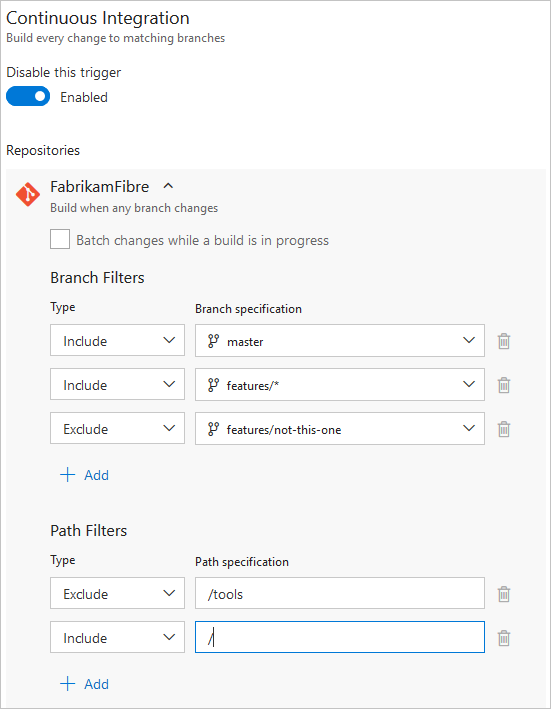Nota
O acesso a esta página requer autorização. Pode tentar iniciar sessão ou alterar os diretórios.
O acesso a esta página requer autorização. Pode tentar alterar os diretórios.
Serviços de DevOps do Azure
O Azure Pipelines pode criar e validar automaticamente cada solicitação pull e confirmar em seu repositório Bitbucket Cloud. Este artigo descreve como configurar a integração entre o Bitbucket Cloud e o Azure Pipelines.
Bitbucket e Azure Pipelines são dois serviços independentes que se integram bem juntos. Seus usuários do Bitbucket Cloud não obtêm acesso automaticamente ao Azure Pipelines. Você deve adicioná-los explicitamente ao Azure Pipelines.
Acesso aos repositórios Bitbucket
Você cria um novo pipeline selecionando primeiro um repositório Bitbucket Cloud e, em seguida, um arquivo YAML nesse repositório. O repositório no qual o arquivo YAML está presente é chamado self repositório. Por padrão, esse é o repositório que seu pipeline cria.
Mais tarde, você pode configurar seu pipeline para fazer check-out de um repositório diferente ou de vários repositórios. Para saber como fazer isso, consulte de checkout multi-repo .
Os Pipelines do Azure devem ter acesso aos seus repositórios para buscar o código durante as compilações. Além disso, o usuário que configura o pipeline deve ter acesso de administrador ao Bitbucket, uma vez que essa identidade é usada para registrar um webhook no Bitbucket.
Há 2 tipos de autenticação para conceder acesso ao Azure Pipelines aos seus repositórios Bitbucket Cloud durante a criação de um pipeline.
| Tipo de autenticação | Os pipelines são executados usando |
|---|---|
| 1. OAuth | A sua identidade Bitbucket pessoal |
| 2. Nome de utilizador e palavra-passe | A sua identidade Bitbucket pessoal |
Autenticação OAuth
OAuth é o tipo de autenticação mais simples de começar para repositórios em sua conta Bitbucket. As atualizações de status do Bitbucket serão realizadas em nome de sua identidade pessoal do Bitbucket. Para que os pipelines continuem funcionando, o acesso ao repositório deve permanecer ativo.
Para usar o OAuth, faça login no Bitbucket quando solicitado durante a criação do pipeline. Em seguida, clique em Autorizar autorizar com OAuth. Uma conexão OAuth será salva em seu projeto de DevOps do Azure para uso posterior, bem como usada no pipeline que está sendo criado.
Observação
O número máximo de repositórios Bitbucket que a interface do usuário dos Serviços de DevOps do Azure pode carregar é 2.000.
Autenticação de palavra-passe
Compilações e atualizações de status do Bitbucket serão realizadas em nome de sua identidade pessoal. Para que as compilações continuem funcionando, o acesso ao repositório deve permanecer ativo.
Para criar uma conexão de senha, visite de conexões de serviço em suas configurações de projeto do Azure DevOps. Crie uma nova conexão de serviço Bitbucket e forneça o nome de usuário e senha para se conectar ao seu repositório Bitbucket Cloud.
Desencadeadores de IC
Os gatilhos de integração contínua (CI) fazem com que um pipeline seja executado sempre que você envia uma atualização para as ramificações especificadas ou envia tags especificadas.
Os pipelines YAML são configurados por padrão com um gatilho de CI em todas as ramificações, a menos que a configuração de de gatilho de CI YAML implícita trigger. Por padrão, Desativar de gatilho YAML CI implícito não está habilitado.
Ramos
Você pode controlar quais ramificações obtêm gatilhos de CI com uma sintaxe simples:
trigger:
- main
- releases/*
Você pode especificar o nome completo da ramificação (por exemplo, main) ou um curinga (por exemplo, releases/*).
Consulte Curingas para obter informações sobre a sintaxe curinga.
Observação
Não é possível usar variáveis em gatilhos, pois as variáveis são avaliadas em tempo de execução (após o gatilho ter sido acionado).
Observação
Se você usar modelos para criar arquivos YAML, só poderá especificar gatilhos no arquivo YAML principal para o pipeline. Não é possível especificar gatilhos nos arquivos de modelo.
Para gatilhos mais complexos que usam exclude ou batch, você deve usar a sintaxe completa, conforme mostrado no exemplo a seguir.
# specific branch build
trigger:
branches:
include:
- main
- releases/*
exclude:
- releases/old*
No exemplo acima, o pipeline será acionado se uma alteração for enviada por push para main ou para qualquer ramificação de liberações. No entanto, ele não será acionado se uma alteração for feita em uma ramificação de versões que comece com old.
Se você especificar uma cláusula exclude sem uma cláusula include, isso equivale a especificar * na cláusula include.
Além de especificar nomes de ramificações nas listas de branches, você também pode configurar gatilhos com base em tags usando o seguinte formato:
trigger:
branches:
include:
- refs/tags/{tagname}
exclude:
- refs/tags/{othertagname}
Se você não especificou nenhum gatilho e a configuração Desativar gatilho YAML CI implícito não estiver habilitada, o padrão será como se você tivesse escrito:
trigger:
branches:
include:
- '*' # must quote since "*" is a YAML reserved character; we want a string
Importante
Quando você especifica um gatilho, ele substitui o gatilho implícito padrão e somente os pushes para ramificações explicitamente configuradas para serem incluídas acionarão um pipeline. As inclusões são processadas primeiro e, em seguida, as exclusões são removidas dessa lista.
Execução de CI em lote
Se você tiver muitos membros da equipe carregando alterações com frequência, convém reduzir o número de execuções iniciadas.
Se você definir batch como true, quando um pipeline estiver em execução, o sistema aguardará até que a execução seja concluída e, em seguida, iniciará outra execução com todas as alterações que ainda não foram criadas.
# specific branch build with batching
trigger:
batch: true
branches:
include:
- main
Observação
batch não é suportado em gatilhos de recursos do repositório.
Para esclarecer este exemplo, digamos que um push A para main fez com que o pipeline acima fosse executado. Enquanto esse pipeline está em execução, envios adicionais B e C ocorrer no repositório. Essas atualizações não iniciam novas execuções independentes imediatamente. Mas depois que a primeira execução é concluída, todos os pushes até esse ponto de tempo são agrupados em lote e uma nova execução é iniciada.
Observação
Se o pipeline tiver vários trabalhos e estágios, a primeira execução ainda deverá atingir um estado terminal completando ou ignorando todos os seus trabalhos e estágios antes que a segunda execução possa ser iniciada. Por esse motivo, você deve ter cuidado ao usar esse recurso em um pipeline com vários estágios ou aprovações. Se você deseja agrupar suas compilações em lote nesses casos, é recomendável dividir seu processo de CI/CD em dois pipelines - um para compilação (com lote) e outro para implantações.
Percursos
Você pode especificar caminhos de arquivo para incluir ou excluir.
# specific path build
trigger:
branches:
include:
- main
- releases/*
paths:
include:
- docs
exclude:
- docs/README.md
Ao especificar caminhos, você deve especificar explicitamente ramificações para acionar se estiver usando o Azure DevOps Server 2019.1 ou inferior. Não é possível acionar um pipeline com apenas um filtro de caminho; Você também deve ter um filtro de ramificação e os arquivos alterados que correspondem ao filtro de caminho devem ser de uma ramificação que corresponda ao filtro de ramificação. Se você estiver usando o Azure DevOps Server 2020 ou mais recente, poderá omitir branches filtrar todas as ramificações em conjunto com o filtro de caminho.
Há suporte para curingas para filtros de caminho. Por exemplo, você pode incluir todos os caminhos que correspondem src/app/**/myapp*. Você pode usar caracteres curinga (**, *ou ?) ao especificar filtros de caminho.
- Os caminhos são sempre especificados em relação à raiz do repositório.
- Se você não definir filtros de caminho, a pasta raiz do repositório será implicitamente incluída por padrão.
- Se você excluir um caminho, também não poderá incluí-lo, a menos que o qualifique para uma pasta mais profunda. Por exemplo, se você excluir /tools poderá incluir /tools/trigger-runs-on-these
- A ordem dos filtros de caminho não importa.
- Os caminhos no Git diferenciam maiúsculas de minúsculas. Certifique-se de usar o mesmo caso que as pastas reais.
- Não é possível usar variáveis em caminhos, pois as variáveis são avaliadas em tempo de execução (após o disparador ter sido acionado).
Observação
Para repositórios do Bitbucket Cloud, usar branches sintaxe é a única maneira de especificar gatilhos de tag. A sintaxe tags: não é suportada para Bitbucket.
Optar por não participar na IC
Desativando o gatilho de IC
Você pode desativar totalmente os gatilhos de CI especificando trigger: none.
# A pipeline with no CI trigger
trigger: none
Importante
Quando você envia uma alteração para uma ramificação, o arquivo YAML nessa ramificação é avaliado para determinar se uma execução de CI deve ser iniciada.
Ignorando IC para confirmações individuais
Você também pode dizer ao Azure Pipelines para ignorar a execução de um pipeline que um push normalmente acionaria. Basta incluir [skip ci] na mensagem ou descrição de qualquer uma das confirmações que fazem parte de um push, e o Azure Pipelines ignorará a execução do CI para esse push. Você também pode usar qualquer uma das seguintes variações.
-
[skip ci]ou[ci skip] -
skip-checks: trueouskip-checks:true -
[skip azurepipelines]ou[azurepipelines skip] -
[skip azpipelines]ou[azpipelines skip] -
[skip azp]ou[azp skip] ***NO_CI***
Usando o tipo de gatilho em condições
É um cenário comum executar diferentes etapas, trabalhos ou estágios em seu pipeline, dependendo do tipo de gatilho que iniciou a execução. Você pode fazer isso usando a variável de sistema Build.Reason. Por exemplo, adicione a seguinte condição à sua etapa, trabalho ou estágio para excluí-la das validações de RP.
condition: and(succeeded(), ne(variables['Build.Reason'], 'PullRequest'))
Comportamento dos gatilhos quando novas ramificações são empurradas
É comum configurar vários pipelines para o mesmo repositório. Por exemplo, você pode ter um pipeline para criar os documentos para seu aplicativo e outro para criar o código-fonte. Você pode configurar gatilhos de CI com filtros de ramificação e filtros de caminho apropriados em cada um desses pipelines. Por exemplo, você pode querer que um pipeline seja acionado quando você enviar por push uma atualização para a pasta docs e outro para disparar quando você enviar por push uma atualização para o código do aplicativo. Nesses casos, você precisa entender como os pipelines são acionados quando uma nova ramificação é criada.
Aqui está o comportamento quando você envia uma nova ramificação (que corresponde aos filtros de ramificação) para o repositório:
- Se o pipeline tiver filtros de caminho, ele será acionado somente se a nova ramificação tiver alterações em arquivos que correspondam a esse filtro de caminho.
- Se o pipeline não tiver filtros de caminho, ele será acionado mesmo que não haja alterações na nova ramificação.
Curingas
Ao especificar uma ramificação, marca ou caminho, você pode usar um nome exato ou um curinga.
Os padrões curinga permitem que * correspondam a zero ou mais caracteres e ? correspondam a um único caractere.
- Se você iniciar seu padrão com
*em um pipeline YAML, deverá envolver o padrão entre aspas, como"*-releases". - Para ramificações e tags:
- Um curinga pode aparecer em qualquer lugar no padrão.
- Para caminhos:
- No Azure DevOps Server 2022 e superior, incluindo os Serviços de DevOps do Azure, um curinga pode aparecer em qualquer lugar dentro de um padrão de caminho e você pode usar
*ou?. - No Azure DevOps Server 2020 e inferior, você pode incluir
*como o caractere final, mas ele não faz nada diferente de especificar o nome do diretório por si só. Você pode não incluir*no meio de um filtro de caminho e não pode usá?.
- No Azure DevOps Server 2022 e superior, incluindo os Serviços de DevOps do Azure, um curinga pode aparecer em qualquer lugar dentro de um padrão de caminho e você pode usar
trigger:
branches:
include:
- main
- releases/*
- feature/*
exclude:
- releases/old*
- feature/*-working
paths:
include:
- docs/*.md
Gatilhos de RP
Os gatilhos de solicitação pull (PR) fazem com que um pipeline seja executado sempre que uma solicitação pull é aberta com uma das ramificações de destino especificadas ou quando atualizações são feitas para essa solicitação pull.
Ramos
Você pode especificar as ramificações de destino ao validar suas solicitações pull.
Por exemplo, para validar solicitações pull direcionadas a master e releases/*, você pode usar o seguinte pr gatilho.
pr:
- main
- releases/*
Essa configuração inicia uma nova execução na primeira vez que uma nova solicitação pull é criada e após cada atualização feita na solicitação pull.
Você pode especificar o nome completo da ramificação (por exemplo, master) ou um curinga (por exemplo, releases/*).
Observação
Não é possível usar variáveis em gatilhos, pois as variáveis são avaliadas em tempo de execução (após o gatilho ter sido acionado).
Observação
Se você usar modelos para criar arquivos YAML, só poderá especificar gatilhos no arquivo YAML principal para o pipeline. Não é possível especificar gatilhos nos arquivos de modelo.
Cada nova execução cria a confirmação mais recente da ramificação de origem da solicitação pull. Isso é diferente de como o Azure Pipelines cria solicitações pull em outros repositórios (por exemplo, Azure Repos ou GitHub), onde cria a confirmação de mesclagem. Infelizmente, o Bitbucket não expõe informações sobre a confirmação de mesclagem, que contém o código mesclado entre as ramificações de origem e destino da solicitação pull.
Se nenhum gatilho pr aparecer em seu arquivo YAML, as validações de solicitação pull serão ativadas automaticamente para todas as ramificações, como se você tivesse escrito o seguinte pr gatilho. Essa configuração aciona uma compilação quando qualquer solicitação pull é criada e quando as confirmações entram na ramificação de origem de qualquer solicitação pull ativa.
pr:
branches:
include:
- '*' # must quote since "*" is a YAML reserved character; we want a string
Importante
Quando você especifica um gatilho pr, ele substitui o gatilho pr implícito padrão, e somente os pushes para ramificações explicitamente configuradas para serem incluídas acionarão um pipeline.
Para gatilhos mais complexos que precisam excluir determinadas ramificações, você deve usar a sintaxe completa, conforme mostrado no exemplo a seguir.
# specific branch
pr:
branches:
include:
- main
- releases/*
exclude:
- releases/old*
Percursos
Você pode especificar caminhos de arquivo para incluir ou excluir. Por exemplo:
# specific path
pr:
branches:
include:
- main
- releases/*
paths:
include:
- docs
exclude:
- docs/README.md
Sugestões:
- Não há suporte para curingas com filtros de caminho.
- Os caminhos são sempre especificados em relação à raiz do repositório.
- Se você não definir filtros de caminho, a pasta raiz do repositório será implicitamente incluída por padrão.
- Se você excluir um caminho, também não poderá incluí-lo, a menos que o qualifique para uma pasta mais profunda. Por exemplo, se você excluir /tools poderá incluir /tools/trigger-runs-on-these
- A ordem dos filtros de caminho não importa.
- Os caminhos no Git diferenciam maiúsculas de minúsculas. Certifique-se de usar o mesmo caso que as pastas reais.
- Não é possível usar variáveis em caminhos, pois as variáveis são avaliadas em tempo de execução (após o disparador ter sido acionado).
Várias atualizações de RP
Você pode especificar se atualizações adicionais para uma RP devem cancelar execuções de validação em andamento para a mesma RP. A predefinição é true.
# auto cancel false
pr:
autoCancel: false
branches:
include:
- main
Optar por não participar na validação de RP
Você pode desativar totalmente a validação de solicitação pull especificando pr: none.
# no PR triggers
pr: none
Para obter mais informações, consulte de gatilho PR no esquema YAML .
Observação
Se o gatilho de pr não estiver disparando, certifique-se de que você não tenha acionados YAML PR substituídos na interface do usuário.
Sessões informativas
Uma execução informativa informa que o Azure DevOps não conseguiu recuperar o código-fonte de um pipeline YAML. A recuperação do código-fonte acontece em resposta a eventos externos, por exemplo, uma confirmação enviada. Isso também acontece em resposta a gatilhos internos, por exemplo, para verificar se há alterações de código e iniciar uma execução agendada ou não. A recuperação do código-fonte pode falhar por vários motivos, sendo um deles frequente a limitação de solicitações pelo provedor do repositório git. A existência de uma execução informativa não significa necessariamente que o Azure DevOps iria executar o pipeline.
Uma execução informativa se parece com a captura de tela a seguir.
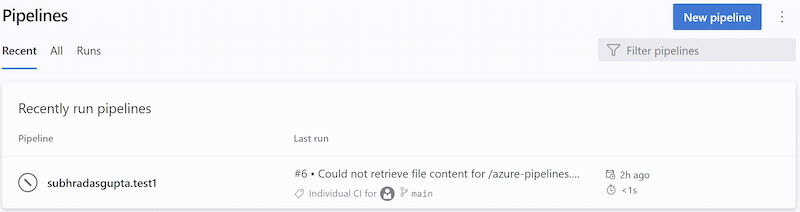
Você pode reconhecer uma execução informacional pelos seguintes atributos:
- O status é
Canceled - A duração é
< 1s - O nome da execução contém um dos seguintes textos:
Could not retrieve file content for {file_path} from repository {repo_name} hosted on {host} using commit {commit_sha}.Could not retrieve content for object {commit_sha} from repository {repo_name} hosted on {host}.Could not retrieve the tree object {tree_sha} from the repository {repo_name} hosted on {host}.Could not find {file_path} from repository {repo_name} hosted on {host} using version {commit_sha}. One of the directories in the path contains too many files or subdirectories.
- O nome da execução geralmente contém o erro BitBucket / GitHub que causou a falha na carga do pipeline YAML
- Sem etapas / trabalhos / etapas
Saiba mais sobre execuções informativas.
Limitações
O Azure Pipelines carrega um máximo de 2000 ramificações de um repositório em listas suspensas no Portal de Devops do Azure, por exemplo, na ramificação Padrão para compilações manuais e agendadas configuração ou ao escolher uma ramificação ao executar um pipeline manualmente. Se você não vir a ramificação desejada na lista, digite o nome da ramificação desejada manualmente.
Perguntas Frequentes
Problemas relacionados à integração do Bitbucket se enquadram nas seguintes categorias:
- Falha aciona: Meu pipeline não está sendo acionado quando envio uma atualização para o repositório.
- Versão errada: Meu pipeline é executado, mas está usando uma versão inesperada do source/YAML.
Gatilhos com falha
Acabei de criar um novo pipeline YAML com gatilhos CI/PR, mas o pipeline não está sendo acionado.
Siga cada uma destas etapas para solucionar problemas de seus gatilhos com falha:
Os gatilhos YAML CI ou PR são substituídos substituídos pelas configurações de pipeline na interface do usuário? Ao editar seu pipeline, escolha ... e, em seguida, Triggers.
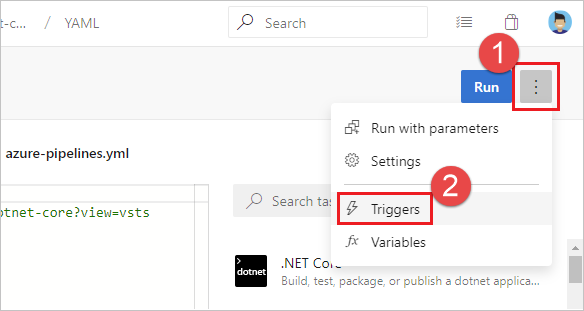
Verifique a Substituir o gatilho YAML a partir daqui configuração para os tipos de gatilho ( de integração contínua ou Pull request validation) disponíveis para o seu repositório.
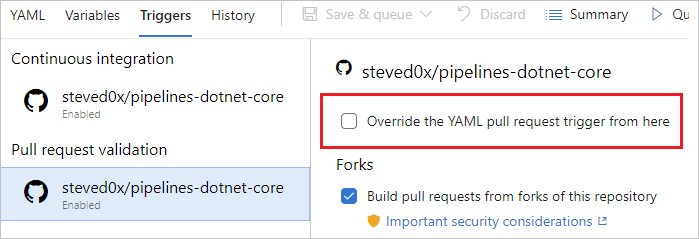
- Webhooks são usados para comunicar atualizações do Bitbucket para o Azure Pipelines. No Bitbucket, navegue até as configurações do seu repositório e, em seguida, para Webhooks. Verifique se os webhooks existem.
Seu pipeline está pausado ou desativado? Abra o editor do pipeline e selecione Configurações para verificar. Se o pipeline estiver pausado ou desativado, os gatilhos não funcionarão.
Você atualizou o arquivo YAML na ramificação correta? Se você enviar uma atualização para uma ramificação, o arquivo YAML nessa mesma ramificação governará o comportamento de CI. Se você enviar uma atualização para uma ramificação de origem, o arquivo YAML resultante da mesclagem da ramificação de origem com a ramificação de destino governará o comportamento de RP. Certifique-se de que o arquivo YAML na ramificação correta tem a configuração de CI ou PR necessária.
Você configurou o gatilho corretamente? Ao definir um gatilho YAML, você pode especificar cláusulas de inclusão e exclusão para ramificações, tags e caminhos. Certifique-se de que a cláusula include corresponda aos detalhes da sua confirmação e que a cláusula de exclusão não os exclua. Verifique a sintaxe dos gatilhos e certifique-se de que está correta.
Você usou variáveis na definição do gatilho ou dos caminhos? Isso não é apoiado.
Você usou modelos para o seu arquivo YAML? Em caso afirmativo, certifique-se de que seus gatilhos estão definidos no arquivo YAML principal. Não há suporte para gatilhos definidos dentro de arquivos de modelo.
Excluiu os ramos ou caminhos para os quais empurrou as suas mudanças? Teste empurrando uma alteração para um caminho incluído em uma ramificação incluída. Observe que os caminhos nos gatilhos diferenciam maiúsculas de minúsculas. Certifique-se de usar o mesmo caso que os de pastas reais ao especificar os caminhos em gatilhos.
Você acabou de empurrar um novo ramo? Em caso afirmativo, a nova ramificação pode não iniciar uma nova execução. Consulte a seção "Comportamento dos gatilhos quando novas ramificações são criadas".
Meus gatilhos de CI ou RP têm funcionado bem. Mas, eles pararam de trabalhar agora.
Primeiro, siga as etapas de solução de problemas na pergunta anterior. Em seguida, siga estes passos adicionais:
Tem conflitos de fusão no seu PR? Para um PR que não acionou um pipeline, abra-o e verifique se ele tem um conflito de mesclagem. Resolva o conflito de mesclagem.
Você está enfrentando um atraso no processamento de eventos push ou PR? Normalmente, você pode verificar isso vendo se o problema é específico de um único pipeline ou é comum a todos os pipelines ou repositórios em seu projeto. Se um push ou uma atualização de RP para qualquer um dos repositórios apresentar esse sintoma, podemos estar enfrentando atrasos no processamento dos eventos de atualização. Verifique se estamos enfrentando uma interrupção de serviço em nossa página de status . Se a página de status mostrar um problema, nossa equipe já deve ter começado a trabalhar nele. Verifique a página com frequência para atualizações sobre o problema.
Não quero que os usuários substituam a lista de ramificações para gatilhos quando atualizarem o arquivo YAML. Como posso fazer isso?
Os usuários com permissões para contribuir com código podem atualizar o arquivo YAML e incluir/excluir ramificações adicionais. Como resultado, os usuários podem incluir seu próprio recurso ou ramificação de usuário em seu arquivo YAML e enviar essa atualização para um recurso ou ramificação de usuário. Isso pode fazer com que o pipeline seja acionado para todas as atualizações dessa ramificação. Se você quiser evitar esse comportamento, então você pode:
- Edite o pipeline na interface do usuário do Azure Pipelines.
- Navegue até o menu
Triggers. - Selecione Substituir o gatilho de integração contínua YAML a partir daqui.
- Especifique as ramificações a serem incluídas ou excluídas para o gatilho.
Quando você segue essas etapas, todos os gatilhos de CI especificados no arquivo YAML são ignorados.
Versão errada
Uma versão errada do arquivo YAML está sendo usada no pipeline. A que se deve isso?
- Para gatilhos de CI, o arquivo YAML que está na ramificação que você está enviando é avaliado para ver se uma compilação de CI deve ser executada.
- Para gatilhos PR, o arquivo YAML resultante da fusão das ramificações de origem e destino do PR é avaliado para ver se uma compilação PR deve ser executada.